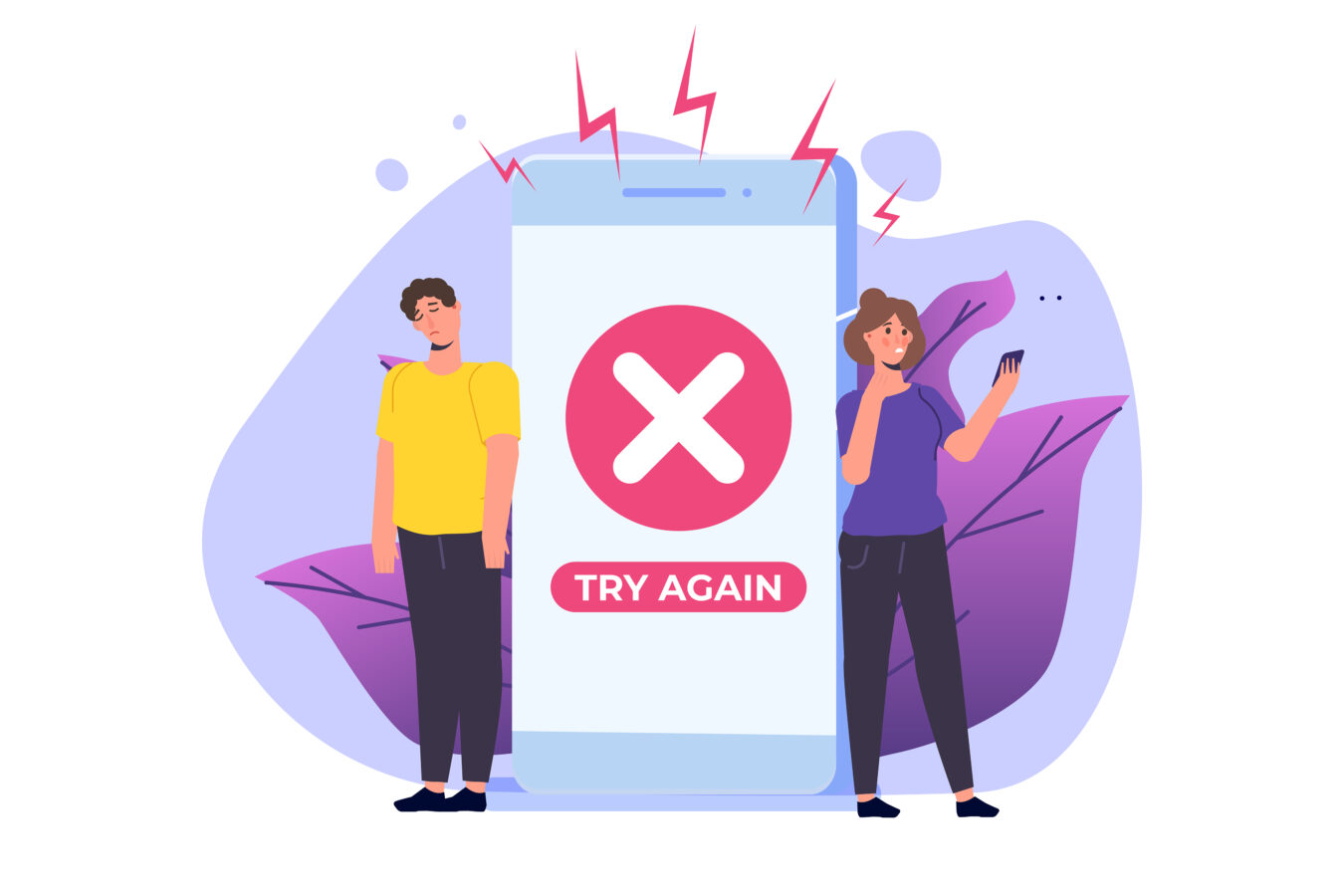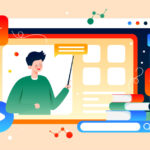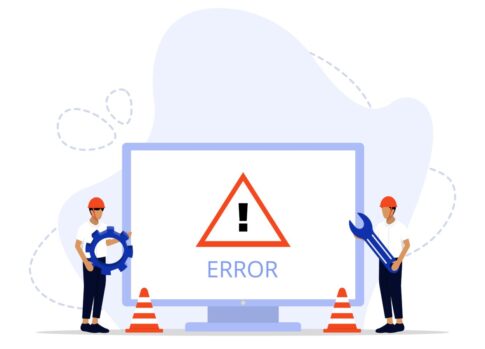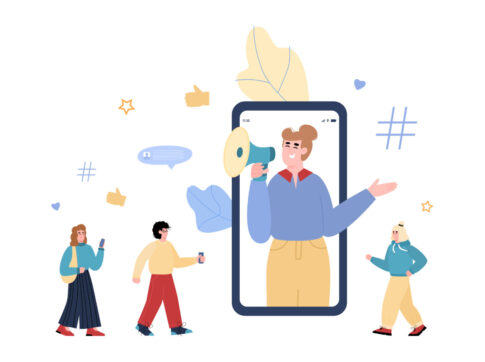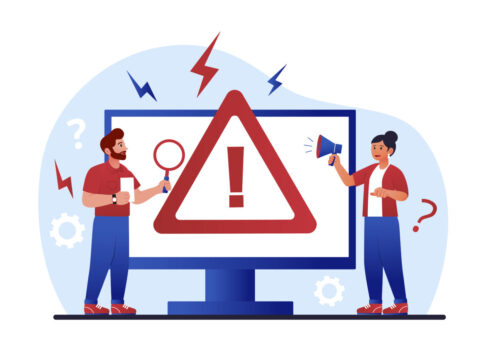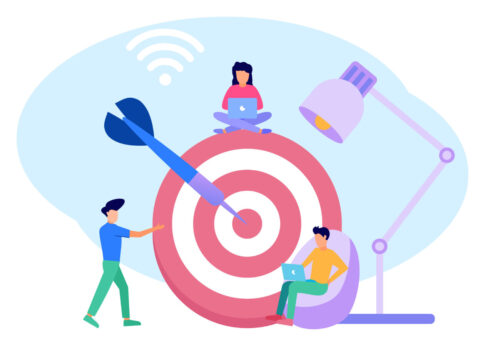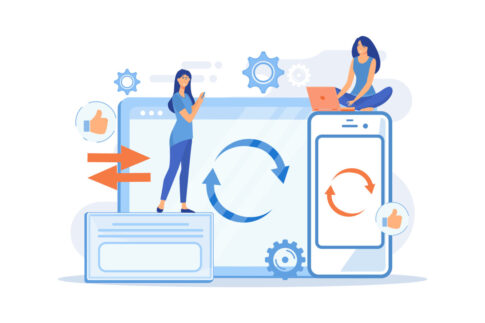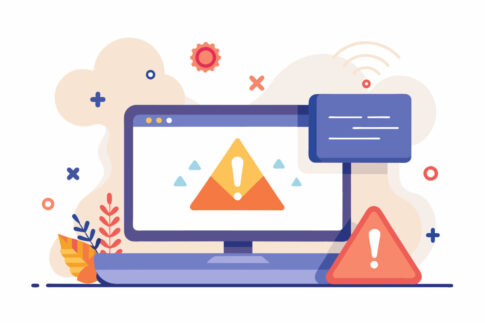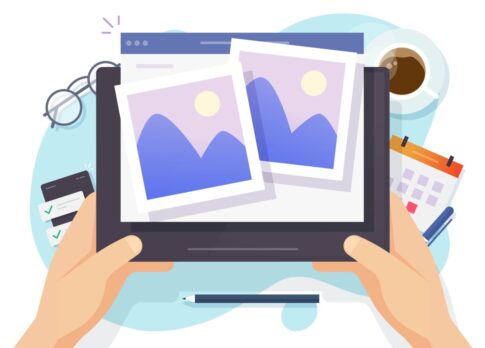アメブロで投稿しようとした際に「文字数エラー」が出て困った経験はありませんか?実は、設定された文字数制限やHTMLタグの影響によって、投稿が弾かれてしまうケースがあるのです。
本記事ではアメブロの文字数エラーの原因を解説するとともに、簡単に実践できる対処法を具体的にご紹介します。余計なタグを除去する方法や記事を分割して投稿するコツを押さえることで、円滑なブログ運営を目指しましょう。最後まで読んで、エラー知らずのスムーズな投稿を実現してください。
目次
アメブロの文字数エラーとは何かを知ろう
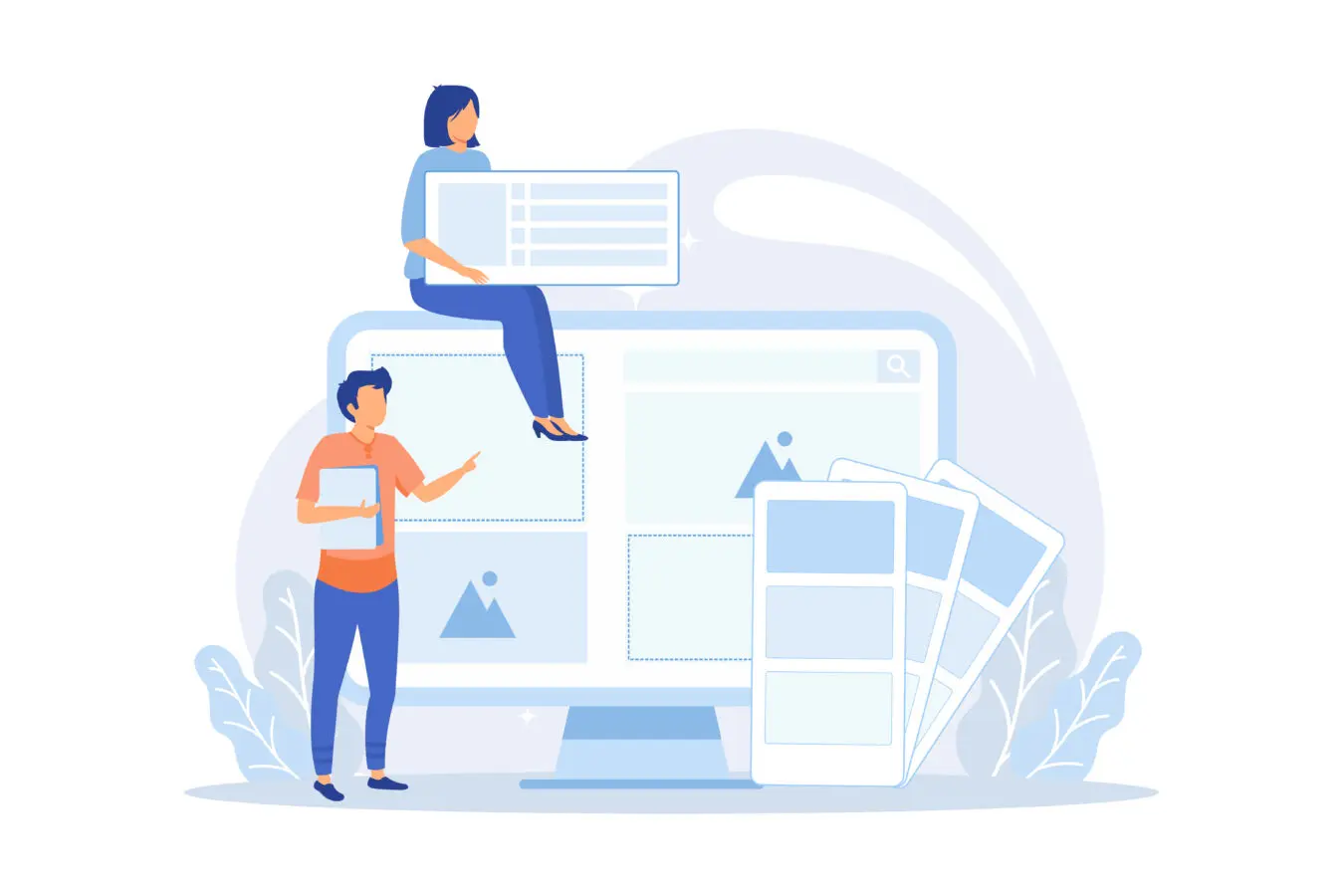
アメブロでは記事を投稿しようとした際、文字数制限を超えてしまうと「文字数エラー」が表示され、記事を保存・公開できなくなることがあります。意外と知られていませんが、アメブロには本文やタイトル、メッセージボードなど投稿する箇所ごとに制限されている字数が存在し、これを上回ると投稿が弾かれてしまう仕組みです。
また、日本語入力だけでなく、半角英数字や装飾用のHTMLタグも含めたトータルの文字数がカウントされるため、思わぬところで制限を超えてしまうことも少なくありません。
特に、他のサイトやWord文書などで作成した文章をそのままコピー&ペーストすると、見えない部分に余計なHTMLタグが挿入されて字数を圧迫するケースがあります。日ごろから頻繁に装飾を施したり、画像やリンクを多用したりする方は、気づかないうちに投稿上限を超えてしまう可能性が高まるでしょう。
実際に、「あまり文字を書いていないのにエラーが出た」という声は少なくありません。このように、一見単純なようで実は複雑なメカニズムにより文字数エラーは発生するのです。
- 記事のボリュームが多くなりがちな場合は、早めに文字数を意識する
- 他サービスからコピペする場合は、見えないタグの混入に注意
- 日本語と半角英数字で上限が異なる点も覚えておく
上記のポイントを踏まえると、まずは制限の概要を理解した上で、どの段階でエラーが出やすいかを把握することが重要です。
これを知っておくだけで、不要なトラブルを回避しやすくなり、快適にブログを更新できるようになります。記事を書くときには、あらかじめ文字数に気を配ることや、コピー&ペーストした場合はタグの確認をするなど、小さな注意で大きなエラーを防ぐことが可能です。
設定されている文字数制限と注意点
アメブロには、記事の投稿やタイトル、メッセージボードなど各部分で異なる文字数制限が設けられています。例えば、記事本文の場合は半角英数字で最大60,000文字まで書ける一方で、日本語入力では上限が30,000文字になるなど、同じコンテンツでも利用する文字の種類によって制限が変わる点が特徴です。
また、記事タイトルは全角・半角を問わず48文字まで、テーマには20文字までなど、細かい決まりがあるため注意が必要です。意外と忘れがちなのがメッセージボードで、全角なら10,000文字、半角英数字なら20,000文字まで書くことができますが、ここにもHTMLタグなどを多用するとエラーが出やすくなります。
これらの制限を把握しておかないと、「思ったより大幅に短い文字数しか書けない」「なぜか投稿がエラーになってしまう」などのトラブルに見舞われることがあるでしょう。
特に、長文で情報量の多い記事を書きたい方や、タイトルにキーワードをたくさん盛り込みたい方は、事前にどれほど文字数の余裕があるか確認しておくことが大切です。実際に投稿に失敗して初めて制限を知り、記事を削らなければならないケースも少なくありません。
| 項目 | 制限内容 |
|---|---|
| 記事本文 | 日本語最大30,000文字 / 半角英数字最大60,000文字 |
| タイトル | 全角・半角問わず48文字まで |
| テーマ | 全角・半角問わず20文字まで |
| メッセージボード | 全角10,000文字 / 半角英数字20,000文字 |
このように、一見シンプルに見えるアメブロの文字数制限ですが、実際は日本語か半角英数字か、さらにはHTMLタグの有無などによって実質的に使える枠が変わってきます。
特にHTMLタグを多用する場合は、思いのほか文字数が膨らんでしまうため、事前にエディター上で字数を確認したり、不要な装飾やコピペ痕跡を取り除いたりするのがおすすめです。実際に本格的にカスタマイズしたり、外部サイトの要素を貼り付けたりする場合は、制限を常に頭に入れておくことで、投稿エラーを未然に防ぎやすくなるでしょう。
文字数オーバーが発生する仕組み
文字数オーバーが発生する仕組みは、見た目以上に複雑です。単純に「文章が長い」という理由だけでなく、コピー&ペーストの際に付与される余計なHTMLタグや、画像埋め込み時に発生する追加コードなどが、気づかないうちに上限へ近づいてしまう原因となっています。
特に、他のサイトからテキストを丸ごとコピーしてきた場合や、ワープロソフトで作成した文章を貼り付けた場合には、表面上はテキストしか見えなくても、背景で不要なタグが大量に挿入されていることが少なくありません。
また、日本語入力と半角英数字で許容文字数が異なることから、日常的に混在させている人ほど「まだ大丈夫だろう」と思っていても意外と早い段階で制限を超えてしまうケースが多いです。
実際に、スマホアプリで執筆しているときに複数の絵文字や改行タグを多用し、知らぬ間に文字数がかさんでエラーになってしまう例もあります。こうしたエラーは、投稿ボタンを押す直前まで気づきにくいため、書き終わってからエラー画面を見て慌てる方も多いでしょう。
- 他サイトからのコピペに伴う不要なHTMLタグ
- スマホでの投稿時に装飾や絵文字を大量に使用
- 画像や外部リンクをまとめて挿入し、テキスト量が想定以上に増える
さらに、アメブロ自体が独自に記事内容を「自動整形」する仕組みがあるため、編集画面上の文字数が制限内でも、投稿時の調整によって制限を超えてしまうことがあります。
特に、改行が多い文章や連続的に装飾タグを使っていると、公開ボタンを押した時点で自動挿入されるタグが増え、文字数超過に至る場合があるのです。これを防ぐためには、こまめにプレビュー確認を行い、怪しい箇所を事前に修正するなどの工夫が必要になります。
文字数エラーが起こる主な原因
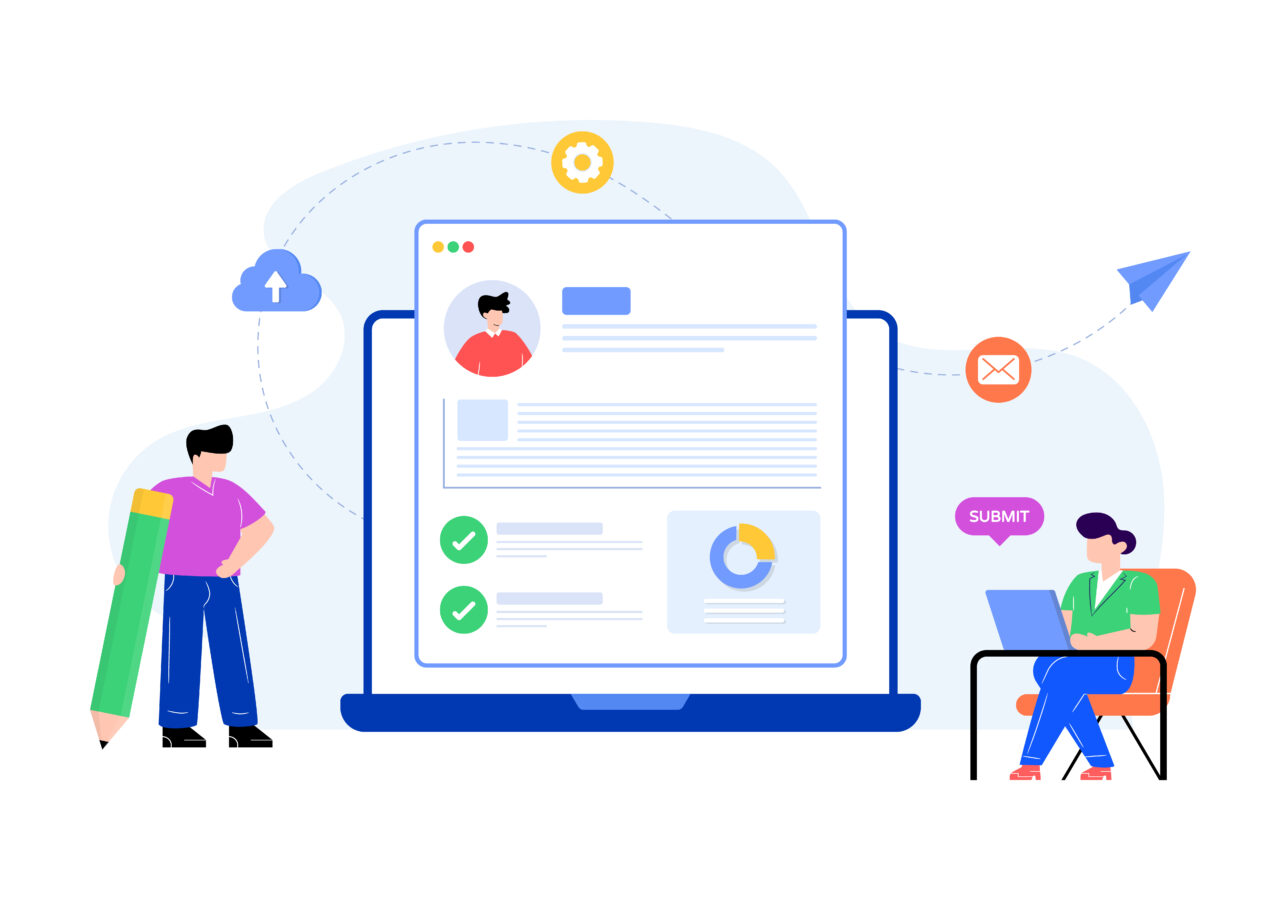
アメブロの文字数エラーは、一見すると「単に文章が長すぎるだけ」という印象を持たれがちですが、実際にはさまざまな要因が重なり合って発生するケースが多いです。特に、他のサイトやソフトで作成した文章をコピー&ペーストする際に余分なHTMLタグが挿入されたり、スマホの投稿画面から装飾機能を多用したりすることで、気付かないうちに上限へ近づいている場合があります。
加えて、アメブロの仕組み上、公開ボタンを押すタイミングで自動整形が入ることがあり、編集画面では収まっていたはずの文字数が投稿時にオーバーしてしまう事例も見受けられます。
エラーが出るタイミングは往々にして投稿の最終段階であるため、せっかくまとめ上げた記事を再編集する必要が生じるなどの手間も発生しがちです。
- 他のサービスからコピペした際に隠しタグが混入
- 装飾や絵文字を多く入れすぎて文字数が膨張
- 「自動整形」で制限をオーバーしてしまう場合がある
特に長文記事で情報量が豊富な場合は、文字数の上限ギリギリに達してしまうリスクが高まります。投稿時にエラーを防ぐためには、文字数の管理はもちろんですが、記事の作成過程でHTMLタグを過剰に追加していないかをチェックし、必要に応じて不要なコードを削除するといった工夫が重要です。
最終的には「なぜエラーが起こるのか」を正しく理解し、原因に応じた対処を施すことで、スムーズに更新が行えるようになります。
HTMLタグやコピー&ペーストによる制限超過
HTMLタグやコピー&ペーストによる制限超過は、アメブロで文字数エラーが発生する代表的な原因の一つです。特に、Wordなどの文書作成ソフトや他のウェブサイトから文章をそのままコピーすると、見えない部分に多くの余計なタグやスタイル情報が付与されてしまうことがあります。
表面的にはテキストだけに見えても、実際には改行やフォント指定、リンク先情報などが膨大に埋め込まれているケースが少なくありません。そのため、アメブロ上で投稿しようとすると、想定よりはるかに多い「文字数」としてカウントされてしまうのです。
また、HTMLモードで記事を編集する際に、意図せず複数の装飾タグが重複して挿入されている場合も要注意です。不要なタグが溜まっていくと、見た目はシンプルな記事でも制限を大きく超えてしまう可能性があります。以下のテーブルは、コピー&ペーストによる文字数超過が起こりやすいケースをまとめたものです。
| ケース | 具体例 |
|---|---|
| Word文書 | 独自のフォントサイズや余白設定が多数含まれる |
| 他のブログ記事 | 広告タグ、バナーコードなどが背景でコピーされる |
| ブラウザ上のサイト | CSSやスクリプトの断片が挿入される場合がある |
このような状況を回避するためには、コピーした文章を一旦テキストエディタ(メモ帳やTeraPadなど)に貼り付けて、不要なコードや装飾を取り除いてからアメブロに再度コピーする方法がおすすめです。
あるいは、ショートカットキーを使って「形式を削除してペースト」するのも有効です。特に、Windowsでは「Ctrl + Shift + V」、Macでは「Command + Shift + V」でプレーンテキストとして貼り付けられます。不要なHTMLタグや余分なスタイルを取り除くだけで、驚くほど文字数が減り、エラーが解消されるケースは少なくありません。
スマホ投稿や装飾の多用でエラーになるケース
スマホからアメブロを更新する方が増える中、装飾機能を頻繁に活用することで文字数エラーを招いてしまう例も多々あります。
たとえば、絵文字やデコメスタンプを複数挿入すると、それぞれが内部的にHTMLコードや特殊文字に変換され、表面上は小さなアイコンに見えていても、実際には大きな容量を占めてしまうのです。さらに、太字や色変更などのスタイル指定を何度も行っていると、タグがどんどん増えるため、気づかないうちに制限を超える一因となります。
また、スマホから投稿する際には画面が小さく、全体の文字数やタグの数を把握しにくいという問題があります。ちょっとした追記や装飾をするたびに文字数が積み上がっているものの、編集画面では見渡しづらいため、エラー直前になってようやく「投稿できない」と気づくケースは少なくありません。
実際、複数の画像を挿入するうちに本文テキストに加えて画像タグが膨大に含まれ、最終的に上限を超えてしまうことはよくあるトラブルです。
- 絵文字やスタンプを多用しない
- 太字や色指定などの装飾は最低限に抑える
- 定期的にプレビューし、文字数をチェック
こうした問題を防ぐには、普段からこまめにプレビュー画面を確認し、異常に改行が多くなっていないか、装飾タグが重複していないかをチェックする習慣をつけると効果的です。
特に長めの記事を書くときや、複数の画像を組み合わせるときは、一度パソコンから編集モードを開いてタグを整理しておくと安心です。装飾を減らすだけでなく、文章を簡潔にまとめる工夫をすることで、読みやすさが向上し、結果的に文字数制限内に収まることも期待できます。
アメブロの文字数エラーを解消する方法
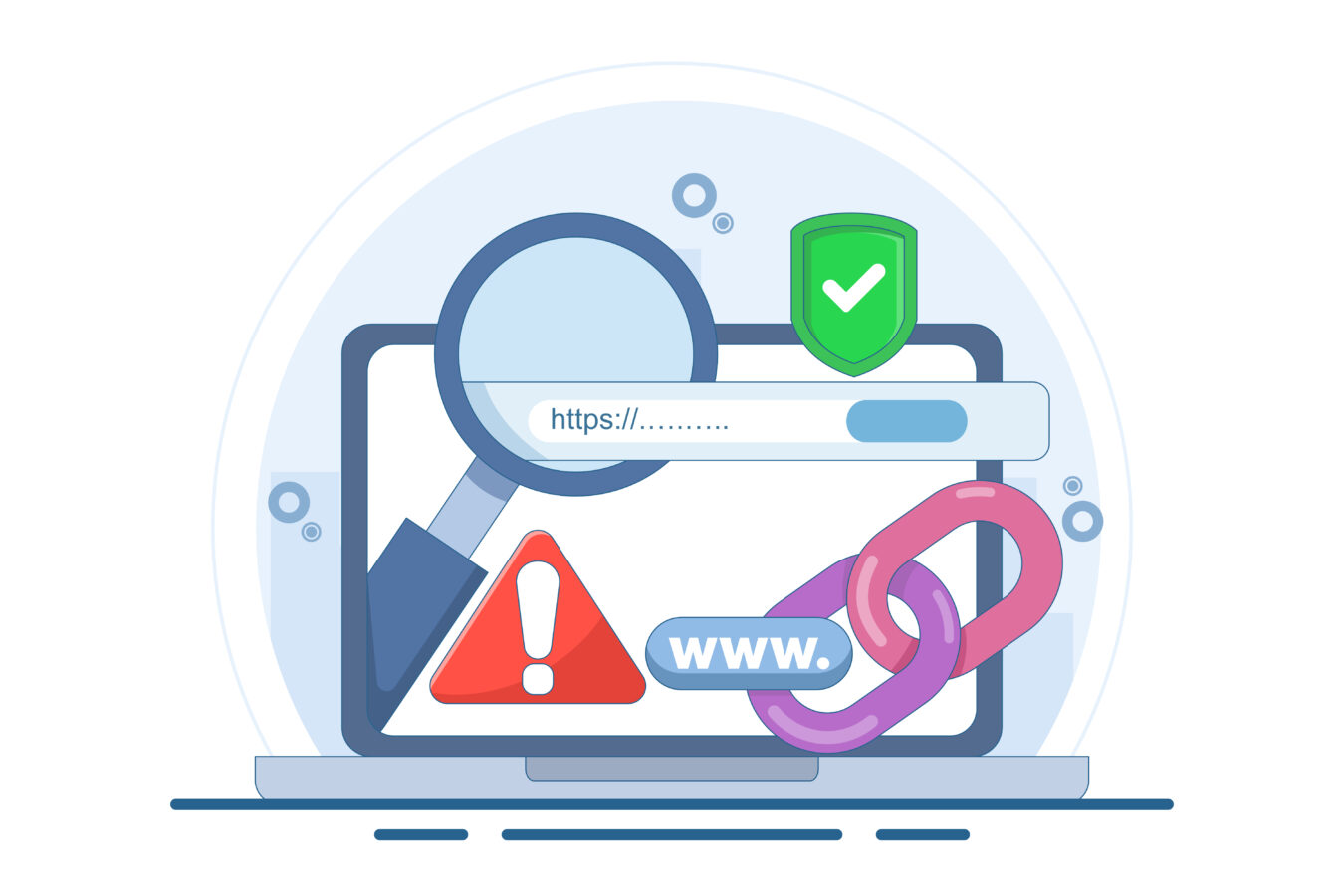
アメブロで文字数エラーに悩まされた場合、まずは原因を特定し、必要に応じて余計なHTMLタグや長すぎる文章を整理していくことが大切です。長文記事を書く場合でも、あらかじめ文字数制限を意識したうえで作業を進めれば、投稿直前でエラーが出て苦労するリスクを減らせます。
とくにコピー&ペーストを多用する方は、投稿前にテキストエディタなどで余分なコードが含まれていないかを確認し、不要な装飾タグが含まれていれば削除するというひと手間を加えるだけで大きく変わります。
また、スマホからの投稿では絵文字やスタンプ、色文字を多用しやすいので、定期的にプレビューをチェックしながら、上限に近づいていないかを確認すると良いでしょう。
もしすでにエラーが出てしまったら、一気に全文を削るのではなく、どの部分に不要なタグが潜んでいるのかを探し出してピンポイントで修正するのがポイントです。
- コピー&ペーストの前にテキストエディタで整形する
- スマホからの投稿時は装飾を控え、こまめにプレビューを確認
- エラーが出たらHTML編集モードで重複タグや無駄なコードを探す
こうした基本的な対策を行うだけでも、文字数エラーの大部分は回避可能です。特に記事を分割して投稿する方法や、予め装飾より文章内容を重視した作りに切り替える方法などは、初心者でも取り入れやすい解決策といえます。
さらに、記事の目的や読者のニーズを明確にして、不要な要素を整理することで、読者が最後まで読みやすい記事へとつながるでしょう。最終的には、エラーを防ぐだけでなく、質の高いコンテンツ作成にも近づくはずです。
不要なHTMLタグを削除・変換するテクニック
文字数エラーの大きな要因である「不要なHTMLタグ」を効率的に削除・変換するには、いくつかのテクニックを身につけると便利です。
特に他サイトからのコピー&ペーストやWordで作成した文章を流用する場合、見えない部分で多彩なタグやスタイルが埋め込まれており、そのまま投稿するとあっという間に文字数オーバーに到達してしまいます。そこで、以下のような方法を試してみると、驚くほど簡単にエラーを回避できるケースが多いです。
- テキストエディタ(メモ帳、TeraPadなど)に一度貼り付ける
- Word特有のフォント指定や余計なスタイルを一括で消去
- 必要な装飾だけを改めてアメブロ上で追加する
また、ブラウザ上で貼り付ける場合には「形式を削除してペースト」するショートカットも非常に便利です。Windowsなら「Ctrl + Shift + V」、Macなら「Command + Shift + V」を使うことで、見えないタグをほぼ取り除いたテキストのみを貼り付けられます。
さらに、HTML編集モードを活用して不要なコードを探し、まとめて削除するのも効果的です。例えば、同じ装飾タグが重複しているといったケースでは、検索機能でタグを指定して一括削除するだけで、文字数が大幅に削減されることがあります。
しかし、やみくもにタグを消せば良いわけでもありません。必要なリンクや画像タグまで削除してしまうと、記事の内容が崩れたり、画像が表示されなくなったりする恐れがあります。あくまで「意味のない装飾やスタイルの痕跡」を狙い撃ちで消去するのが理想的です。
こうした作業を習慣化することで、無駄に文字数を圧迫する心配が減り、結果的に快適な記事投稿を続けられるようになるでしょう。最初は手間に感じるかもしれませんが、慣れてくるとあっという間に完了する作業ですので、エラーに悩むよりはるかに効率的です。
複数記事への分割投稿でスムーズにアップする
もう一つの有効な対処法が、あらかじめ記事を複数に分割して投稿する方法です。アメブロの文字数制限は、あくまで単一の記事に対して適用されるため、一つの長文記事を二つ、三つに分けて更新すれば、その分文字数オーバーのリスクを軽減できます。
特に、情報量の多い解説系記事や写真が多い旅行レポートなどでは、読者が一度にすべてを読み切れないケースもあるため、分割することで読みやすさが向上するメリットも大きいです。
| メリット | 具体例 |
|---|---|
| 文字数制限緩和 | 各記事の文字数を小分けにすることで、エラーを回避できる |
| 読みやすさ向上 | 情報を章立てにして提供するため、読者が知りたいポイントを探しやすい |
| PV数アップ | 複数回にわたってアクセスが期待でき、ブログ全体の回遊率も高まる |
このように、記事を分割する方法は単にエラー回避だけでなく、結果的にブログ運営にもプラスの効果をもたらしてくれます。
ただし、あまりにも短いボリュームで細切れにしすぎると「中身が薄い」と感じる読者もいるため、見出しごとにしっかり内容を区切り、記事のテーマを明確にすることが大切です。また、記事同士を内部リンクでつなぐなど、読者が次の内容へスムーズに移動できる工夫も忘れないようにしましょう。
長文で書きたい内容がある場合は、はじめから分割投稿を前提にテーマの配分を考え、各記事で「つづきはこちら」などの誘導を設けておくとスムーズです。分割した分だけ追加のキーワードを狙えるため、SEO面にも好影響を与える可能性があります。
要点をうまくまとめつつ複数回に分けて配信することで、読者が記事を細かく追いやすくなり、結果的に満足度とアクセス数の両面で向上が見込めるでしょう。
エラーを避けながら快適にアメブロを運営するポイント
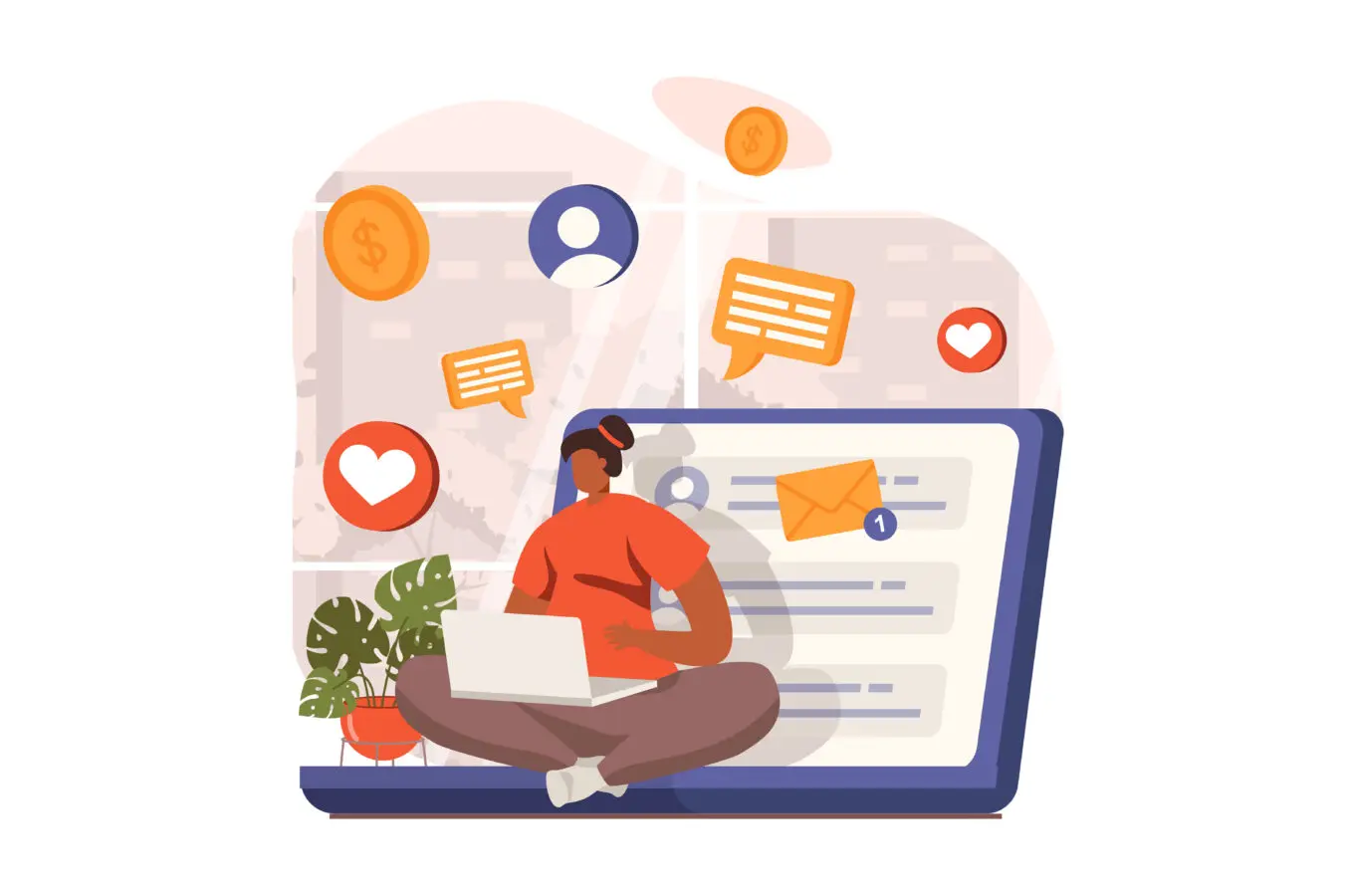
アメブロの文字数エラーを回避しながら、ストレスなくブログ運営を続けるためには、日頃からいくつかのポイントを押さえておくことが重要です。文字数の管理はもちろん、不要なタグを削除したり、記事の分割投稿を上手に活用したりと、これまでにご紹介してきた対策を適切に組み合わせるだけでもエラーは大幅に減らせます。
ただし、ブログを継続していくうちに新たな機能を試したり、画像や動画を多用したりするようになると、思わぬところでエラーが発生する可能性も高まります。そのような状況を想定し、あらかじめ「困ったらまず何をするか」を決めておくと、大きなトラブルに発展する前に対処できるでしょう。
また、快適に運営するためには、こまめにプレビューを確認したり、事前にテキストエディタでの編集を行うなどの小さな工夫が鍵を握ります。パソコンとスマホの両方を使い分けて記事を書く方は、環境によって表示されるコードが変わることもあるため、片方のデバイスだけで確認を済ませるのではなく、余裕があるときにもう一方のデバイスでもチェックしてみると安心です。
アメブロの管理画面はシンプルに見えますが、実は裏側で自動整形や文字数カウントが行われているため、予期しないエラーを誘発しやすい側面もあります。
- パソコン・スマホ双方でプレビューし、不自然な装飾がないか確認する
- 長文や大量の装飾を使う場合は、あらかじめ文字数に余裕をもたせる
- エラーが出た際の原因を素早く切り分ける方法を把握しておく
加えて、定期的にバックアップを取っておくこともおすすめです。万が一記事が消えてしまったり、保存時にエラーが起こって編集内容が失われたりしても、バックアップがあれば最低限の復元が可能になります。
とくに、ビジネス活用などで運営している場合は、書いた記事が大切な資産にもなるため、こまめなバックアップは損失を防ぐ上でとても有効です。こうした細かな点を意識しながらアメブロを運営することで、文字数エラーによる煩わしさを最小限に抑え、コンテンツ作成に集中できるでしょう。
トラブル時の問い合わせ方法と基本的な対処
もしアメブロで文字数エラーなどのトラブルが発生してしまい、自力で解決が難しいと感じた場合は、運営元であるサイバーエージェントへの問い合わせも視野に入れると安心です。具体的には、アメブロのヘルプページやよくある質問(FAQ)を参照し、その上で解決策が見つからなければ問い合わせフォームを活用します。
問い合わせフォームでは「不具合の内容」「エラーメッセージ」「使用しているデバイスやブラウザの情報」など、できるだけ詳しく状況を伝えると、サポート側も原因を特定しやすくなるでしょう。
しかし、問い合わせを送る前にチェックできる基本的な対処法も複数あります。例えば、一時的な不具合の場合、ブラウザのキャッシュやCookieをクリアしたり、スマホやパソコンを再起動したりするだけで解決することがあります。
特に、更新が反映されない、突然ログインできなくなるなどの症状は、キャッシュの影響で起こりやすいため、問い合わせする前に自分でも簡単に確認できるのです。下記の表では、問い合わせ前に行うべき基本的な対処をまとめています。
| 対処法 | 具体的な内容 |
|---|---|
| キャッシュの削除 | ブラウザ設定からCookieやキャッシュをクリアし、再ログインを試す |
| 別のデバイスで試す | スマホからログインできない場合はPCでも試し、症状が再現されるか確認 |
| 記事のバックアップ確認 | 保存しておいた下書きや他のテキストエディタを使い、内容が無事か確認 |
こうした対策を行っても解決しない場合に、問い合わせフォームから運営に相談すると、スムーズに話が進みやすいです。問い合わせでは、発生するエラーのスクリーンショットや再現手順などの詳細情報を添えると、より具体的な解決策を得られる可能性が高まります。
返信には時間を要することもあるため、やむを得ない場合を除いては、まず基本的なチェックリストを一通り試すことがおすすめです。最終的に運営に助けを求めるとしても、自力で原因をある程度絞り込んでおくと、解決までの道のりが短くなります。
長文投稿でも読みやすさをキープする記事の書き方
文字数エラーを回避する方法を学んだとしても、実際に長文記事を書き続ける中で「ボリュームが多くなりすぎるのでは?」と心配になることがあるかもしれません。確かに、長い文章は情報量が多くなる反面、途中で読み手が疲れてしまいやすいという課題があります。
そこで、長文でも読みやすさをキープしながらエラーを防ぎ、質の高い記事を作成するには、構成や文章表現に一工夫が必要です。特に、見出しを適切に設置し、段落を細かく区切ることで、読者が記事の流れを追いやすくなります。
- 1,000文字前後で一度区切り、見出しを挿入
- 箇条書きを活用して、ポイントを整理する
- 重要なキーワードや結論を先に述べる逆三角形型の構成を意識
さらに、装飾を使う際にも、文字数エラーを引き起こさない程度に抑えつつ、適切に強調すれば視認性が向上します。強調したい言葉をボールドにしたり、引用文を囲み枠でまとめたりすることで、読み手が「どこが重要なのか」を直感的に理解しやすくなるでしょう。
ただし、過剰な色分けや絵文字の連発は、文字数を膨らませるだけでなく画面が散らかって見える原因にもなるため、最小限の装飾にとどめるのがベターです。
長文を複数回にわけて投稿する「分割投稿」も読みやすさを保つ有効な手段です。一記事あたりの情報量をコンパクトにまとめることで、エラーを防ぎつつ、読者が必要な部分だけをピンポイントで読み取りやすくなります。
たとえば、「第一回:導入編」「第二回:具体的な手順」「第三回:応用編」というようにあらかじめ記事のテーマを分割しておけば、訪問者は自分の目的に合った記事だけをチェックできます。結果的に、ブログ全体の滞在時間や回遊率がアップし、SEO評価にも良い影響を与えることが期待できるでしょう。
まとめ
本記事では、アメブロの文字数エラーが起こる原因と対策を中心に解説しました。上限を知らずに多くの文章や装飾を追加すると、思わぬ投稿エラーにつながります。
HTMLタグの整理や記事の分割をうまく活用すれば、この問題を回避しながら充実したコンテンツを作成できます。ぜひ今回のポイントを参考に、長文でもエラーに悩まされない快適なアメブロ運営を実践してみてください。